Sådan skjuler du navigationslinjen i Samsung One UI
Android Tip Og Tricks / / August 05, 2021
I denne vejledning viser vi dig, hvordan du skjuler navigationslinjen i Samsung One UI. Med udgivelsen af Android 9.0 Pie købte Google masser af nye godbidder. Blandt dem var navigationsbevægelserne blandt de mest omtalte funktioner. Du kan nu let stryge fra bunden for at gå hjem, stryge fra venstre eller højre side for at gå tilbage eller stryge op fra midten og holde den nede for at åbne den seneste app-menu. Samsung vedtog også denne nye Android-version i form af One UI. Så snart brugerne fik den nævnte opdatering på deres enheder, prøvede de nye bevægelser oven på deres sind.
Før opdateringen kunne du skjule navigationslinjen for alle applikationer uden problemer som sådan. Men efter at have fået Android 9 One UI-opdateringen, var den nævnte mulighed ingen steder at finde. Dette forvirrede en hel del brugere, og deres forespørgsler kunne være fundet overalt på Samsung Community-fora. Så hvis du leder efter måder at rette op på, så vil denne guide være praktisk. I dag viser vi dig, hvordan du skjuler navigationslinjen i Samsung One UI. Efter at have skjult dem, kan du derefter nemt prøve de nye navigationsbevægelser. Følg nedenstående trin.

Skjul navigationslinje i Samsung One UI
På tværs af Reddit-forummet havde også mange brugere det samme problem. I denne henseende deler vi to forskellige metoder, der hjælper dig. Prøv den der passer til dine behov.
Én UI-navigationslinje fra GalaxyS9
Metode 1: Via indstillingsmenuen
Jo lettere af de to metoder. Alle Samsung-enheder, der kører OneUI (eller endda OneUI 2.0), har denne funktion bagt ind, der giver dig mulighed for at deaktivere eller skjule navigationslinjen. Sådan kan det gøres:

- Gå over til menuen Indstillinger på din Samsung-enhed.
- Gå derefter til skærmsektionen og tryk på navigationslinjen.
- Som standard vises indstillingen Navigationsknapper valgt. Alt du skal gøre er at ændre dit valg til bevægelser i fuld skærm.
Når du har foretaget valget, vil du se knappen Flere valgmuligheder vil nu være synlig. Inden for dette er en vigtig funktion Back-gestusfølsomhed. Problemet med bagbevægelserne var, at det var i konflikt med nogle af appens hamburger-menu (som den, du får i Play Butik til venstre på skærmen). Så ved at bruge denne mulighed kan du tilpasse dens følsomhed i overensstemmelse hermed.
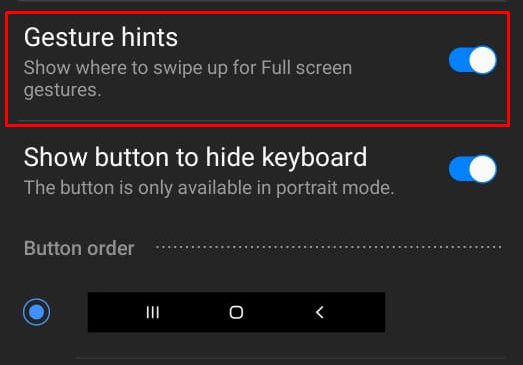
Tilsvarende vil der være en mulighed for Gesture Hints. Hvis du er vant til disse bevægelser, kan du deaktivere den nævnte skifte. Fra nu af ville du ikke blive distraheret med disse tip. Når det er sagt, var dette trinene til at skjule navigationslinjen i Samsung One UI ved hjælp af menuen Indstillinger.
Metode 2: Skjul navigationslinje ved hjælp af ADB-kommandoer
Hvis du er blandt de tekniske entusiaster, du kan lide at lege med teknisk jargon, kan dette afsnit være af interesse. Selvom denne metode ikke giver yderligere fordele end den første metode, er der stadig ingen skade ved at kende et par forskellige metoder til at opnå den nævnte opgave. På den note er her, hvordan man skjuler navigationslinjen i Samsung One UI ved hjælp af ADB.
- Først og fremmest skal du downloade og installere Android SDK-platformværktøjer på din pc.
- Aktiver derefter USB-fejlfinding på din enhed. Gå over til Indstillinger> Om telefonen> Tryk på Build Number 7 gange> Gå tilbage til Indstillinger> System> Avanceret> Udviklerindstillinger> Aktivér USB-fejlretning.

- Download og installer Skjul navigationslinje applikation på din enhed.
- Tilslut nu din enhed til pc via USB-kabel, med debugging aktiveret.
- Gå over til mappen med platformværktøjer, skriv CMD i adresselinjen, og tryk på Enter. Dette vil starte kommandoprompten.

- Udfør nedenstående kommando i det CMD-vindue:
adb shell pm give com.ivianuu.hidenavbar android.permission. WRITE_SECURE_SETTINGS
- Start nu appen og aktiver Main Switch Option. Det er det. Men hvis du på et hvilket som helst tidspunkt ønsker at vende tilbage til navigationstasterne, skal du enten udføre adb shell wm overscan 0,0,0,0 kommando i CMD-vinduet, eller bare deaktiver appen.
Med dette afslutter vi guiden om, hvordan du skjuler navigationslinjen i Samsung One UI. Vi har delt to forskellige metoder til det samme, prøv den der passer til dit behov. Afrunding, her er nogle Tips og tricks til iPhone, PC tip og tricksog Android tip og trick at du også skal tjekke ud.



